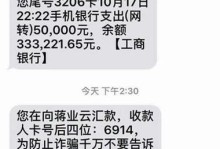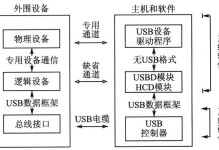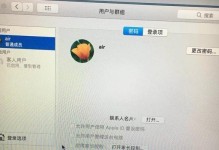随着电脑游戏的普及,许多玩家喜欢使用手柄来代替键盘和鼠标进行游戏操作。然而,在连接手柄到电脑后,有时会遇到按键错误的问题。本文将针对这一问题展开分析,并提供解决方法,以帮助玩家更好地享受游戏乐趣。

手柄连接电脑后出现按键错误的原因是什么?
手柄内部按键失灵是最常见的原因。当手柄使用时间较长或者质量较差时,按键的弹性和触感会逐渐下降,从而导致按键无法正常响应。
检查手柄连接是否松动
首先要检查手柄连接是否松动。如果手柄连接到电脑的接口不稳定或者松动,可能会导致按键错误。可以尝试重新插拔手柄,并确保它牢固地连接到电脑上。

检查手柄驱动程序是否正确安装
手柄在连接到电脑后,需要正确安装相应的驱动程序才能正常工作。如果驱动程序安装错误或者过时,可能会导致按键错误。可以通过设备管理器来检查手柄的驱动程序情况,并进行更新或重新安装。
清洁手柄按键和接触点
手柄使用一段时间后,可能会因为灰尘或污垢积累导致按键无法正常弹起或接触不良。可以使用棉签蘸取少量酒精或清洁液来清洁手柄的按键和接触点,以恢复按键的正常工作。
校准手柄
有些手柄需要在连接电脑后进行校准才能正常工作。可以通过手柄自带的软件或者在控制面板中进行校准操作,以解决按键错误问题。

检查手柄电池电量
如果使用的是无线手柄,在按键错误时,也要注意手柄电池电量是否足够。低电量可能导致按键无法正常响应。可以更换电池或者充电后再次尝试。
调整手柄灵敏度设置
有些手柄提供了灵敏度调节功能,可以根据个人需求来调整手柄按键的灵敏度。如果按键错误是由于手柄灵敏度设置不当所致,可以尝试调整灵敏度来解决问题。
检查游戏设置
有时,按键错误可能是由于游戏设置问题引起的。可以检查游戏的按键映射设置,确认是否有冲突或错误设置。及时调整游戏设置可以解决按键错误问题。
更新手柄固件
手柄厂商会定期发布固件更新,以解决手柄使用过程中出现的问题。如果按键错误是由于手柄固件过时所致,可以尝试更新手柄固件来解决问题。
卸载冲突软件
有些软件可能会与手柄驱动程序发生冲突,导致按键错误。可以通过卸载这些冲突软件来解决问题。在卸载前最好备份相关数据,以免造成数据丢失。
使用其他手柄或接口进行测试
如果经过以上方法仍然无法解决按键错误问题,可以尝试使用其他手柄或接口进行测试。如果其他手柄或接口可以正常工作,那么可能是原手柄或接口本身存在问题。
联系手柄厂商技术支持
如果按键错误问题无法解决,可以联系手柄厂商的技术支持寻求帮助。提供详细的问题描述和手柄信息,他们可能能够给出专业的解决方案。
咨询游戏论坛或社区
如果手柄连接电脑后出现按键错误问题较为普遍,可以前往游戏论坛或社区寻求帮助。许多经验丰富的玩家会分享类似问题的解决方法,或者提供其他可行的解决思路。
避免购买低质量的手柄
为了减少按键错误的概率,购买时应尽量选择质量好、口碑良好的手柄产品。这样可以降低按键失灵和其他问题的发生率,提升游戏体验。
结语
手柄连接电脑后出现按键错误是一种常见的问题,但通过仔细排查和合理调整,大部分情况下都能得到解决。本文介绍了一些常见的解决方法,希望能对遇到这一问题的玩家有所帮助。在享受游戏乐趣的同时,我们也要注重手柄的使用和维护,以延长其使用寿命。